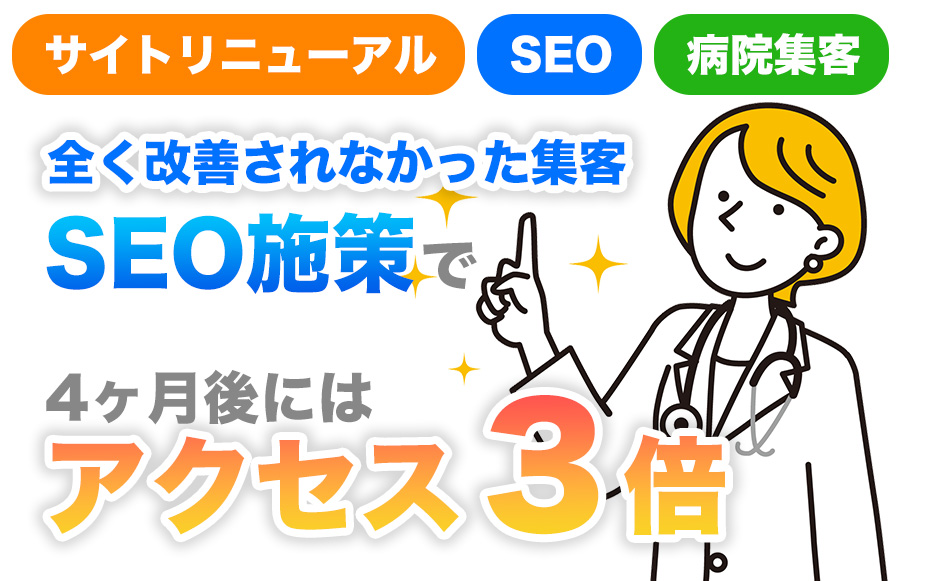解決するお悩み
「Googleアナリティクスを導入してみた!」
「Googleアナリティクスを導入した後何をすればいいのかわからない」
「Googleアナリティクスの基礎知識をつけたい」
こんな悩みを抱えている方に役に立つ情報です。
このブログで伝えること
Googleアナリティクス概要と数値の見方
動画メッセージ版
無料web診断で売上・集客アップを目指しましょう
web集客・マーケティング・売上アップに悩んでいたら、わたたちマーケティングのプロに相談してください。
サイト診断や悩み相談、売上・集客アップの提案を行います。
☑️ 何から手をつけたらいいのかわからない。
☑️ 他社からの乗り換えを検討している。
☑️ webマーケティング会社がどんなメリットがあるか知りたい。
☑️ 今より売上・集客を増やしたい。
ホームページ制作を行った後はそれでゴールではなく、アクセスの伸びなどを『定点観測』する必要があります。
なぜなら、今後どのキーワードでどんなコンテンツを更新すればアクセスに影響を与えるのか、定期的に確認しないとわからないからです。
その定点観測に役立つツールとして『Googleアナリティクス』があります。
今回の記事では、Googleアナリティクスを用いてホームページの成果の進捗具合を把握する方法をまとめました。
この記事を読んでいただければ、ご自分のビジネスで運用しているホームページがどれだけの成果を挙げているのか、運用のどの段階でどんな成果を挙げているのか『数値』で判断できるようになります。
ぜひ参考にしてください。
『定点観測』 については、以下の記事で詳しく解説しています。
◆「ウェブ集客に絶対必要!?定点観測の重要性とは」記事
Googleアナリティクス概要と数値の見方
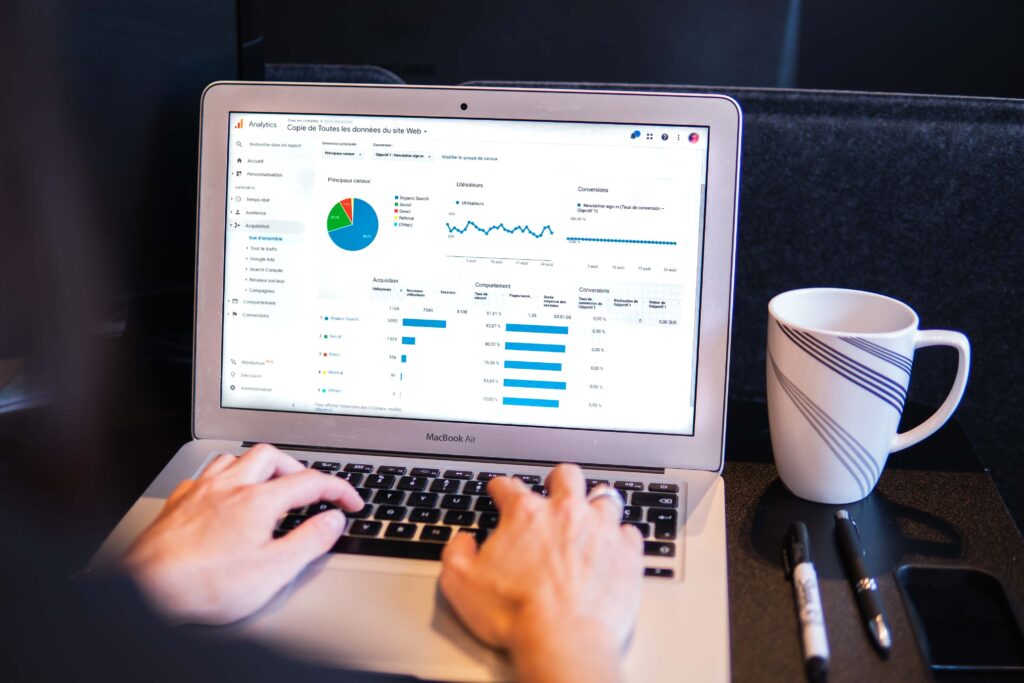
では早速Googleアナリティクスを見てみましょう。
Google検索で『Googleアナリティクス』と調べてみてください。
下記のサイトを通じてGoogleアナリティクスのサービスを確認できます。
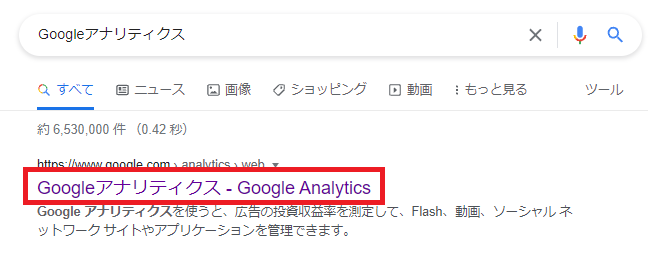
既にログインしたことがある方なら下記のようなページを確認できます。
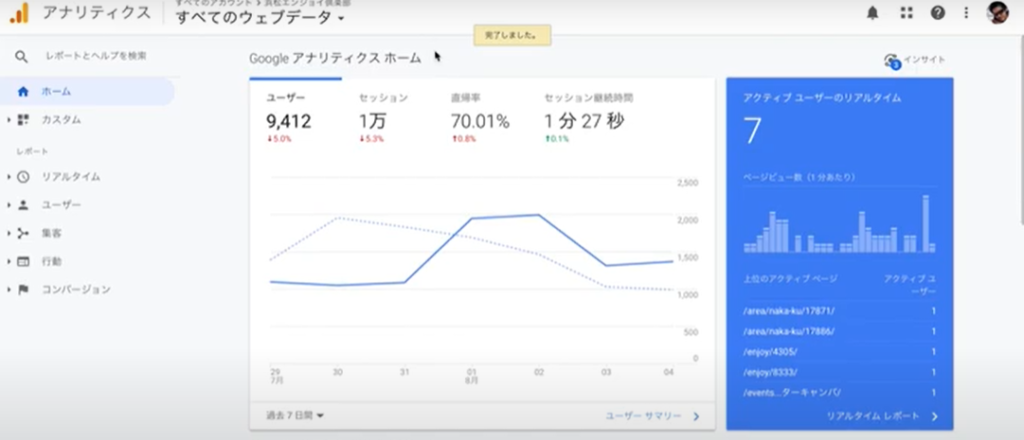
このページの中で特に抑えてほしいポイントは左のバーの中にある5つの項目です。
Googleアナリティクスで最低限抑えておくポイント5つ
1.リアルタイム
2.ユーザー
3.集客
4.行動
5.コンバージョン
一つ一つ抑えておくべきポイントを見ていきましょう。
1.リアルタイム

まずは、『リアルタイム』をクリックしていただき、『概要』を選んでください。
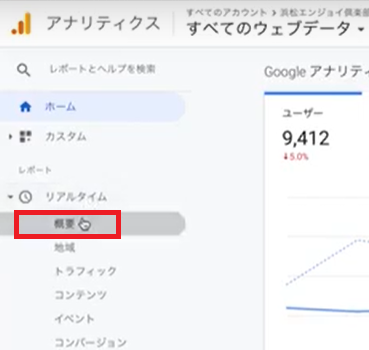
概要のページは下記のような構成となっています。
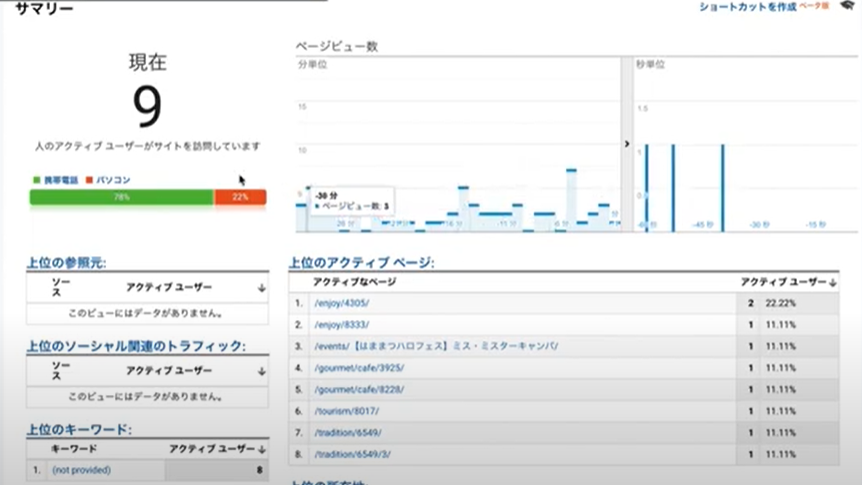
『サマリー』とは、現時点で何名の方がサイトへアクセスしているのかリアルタイムに情報を収集できます。
下記の場合「9人」の方がアクセスしていることを表しています。
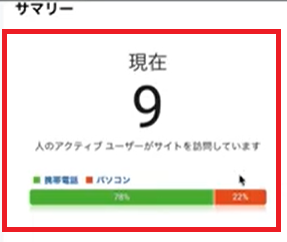
あなたの会社がCMやインタビューなどでテレビに露出する機会があれば、この数値が一気に伸びることがあります。
また、携帯電話とパソコンからアクセスしているそれぞれの割合も確認できます。
どの程度、広告宣伝の効果があるのか、直接自分の目で見ることができるのが特徴です。
画面右側では下記のように分・秒単位でアクセスの動向を確認できます。
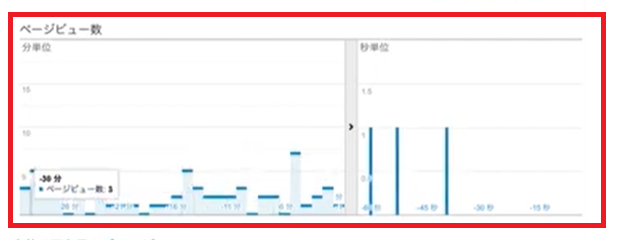
画面右下では、どこのページを何人が見ているのか分かります。
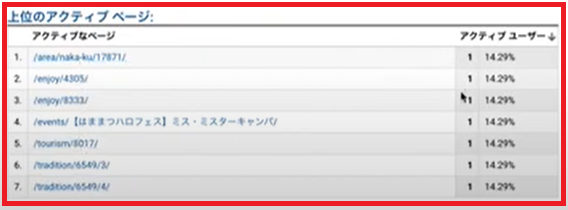
画面左下ではキーワードを確認することができます。
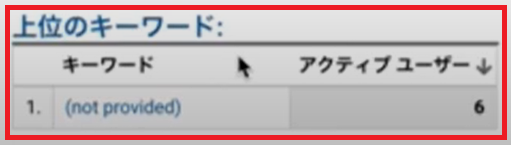
以前はどのキーワードでアクセスしてきたのかリアルタイムにわかったのですが、最近はGoogleがセキュリティを強化したようで、わからなくなっています。
一番下にはマップの画面があります。
ここはどこの地域でアクセスされているのか確認できます。
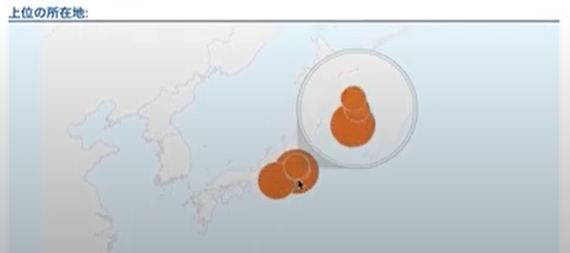
この『リアルタイム』では、自分が仕掛けた「広告がいかに機能したのか?」を確認できます。
例えば、メディアに取り上げてもらった時、自分の想像していた地域で、想像以上のアクセス数を稼げたとすれば大成功だったことが分かります。
逆に自分の顧客とはなりえない地域からのアクセスが増えたり、思うようにアクセス数が伸びなかった場合は、莫大な広告費を投下したにもかかわらず、その広告が失敗だったと判断できます。
2.ユーザー

次に『ユーザー』を見ていきましょう。
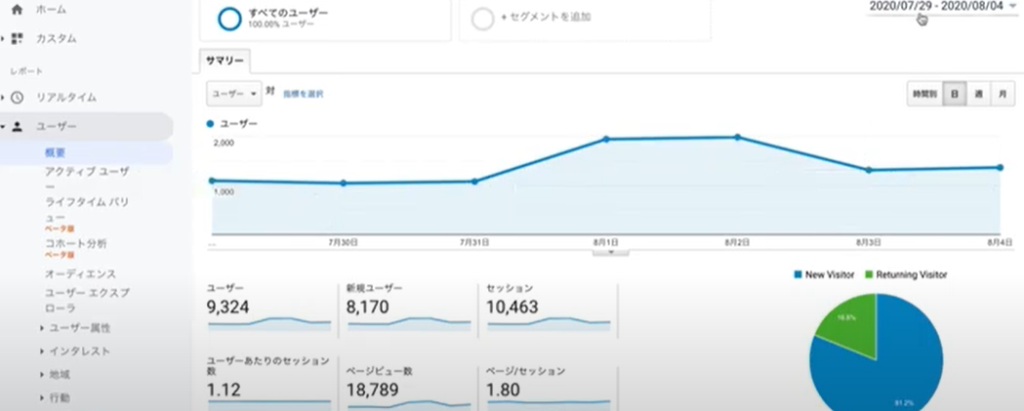
まず、ユーザーの中にある『概要』を開いてください。
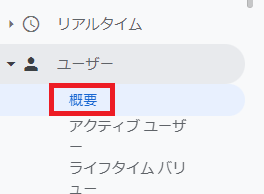
ここではある一定の期間のアクセスの動きをグラフで確認できます。
簡単に下記の用語の説明をしておきます。
◆ ユーザー:アクセスしてきた人数
◆ セッション数:述べ人数
ユーザーは一定期間で何回訪れても同じ訪問者であれば「1」カウント、セッションの場合は「訪問回数分」増えます。
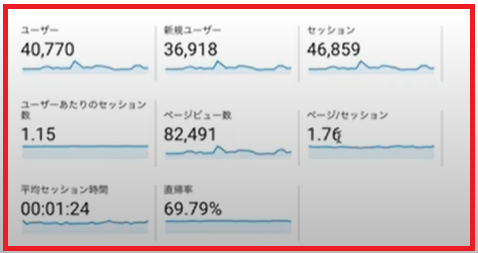
上記の数字の場合、
・ トータルのアクセスユーザーは40,770人
・ 新しく訪れたユーザーは36,918人
・ 新規も既存のユーザーも含めてホームページに訪れた回数は46,859人 ということになります。
その訪問してきたユーザーがページを見た回数は82,491回であり、1セッションあたり1.76回分ページを見ていることになります。
2桁分の小数点しか出ていないので完全一致とまでいきませんが、 セッション✕ページ/ セッション=ページビュー数と計算できます。
<平均セッション時間>
一つのセッション辺りにかかる時間。
要するに一人のユーザーが一つのセッション中にどれくらいの時間サイトに留まっていたのかを表しています。
上記の例で言えば、一人のユーザーが1分24秒間 ウェブサイトを見ていたということになります。
< 直帰率>
直帰率はページに訪れて何もせずに帰ってしまう可能性を%(パーセンテージ)で表しています。
これが高いと、そのホームページには訪問者が求める情報がなかった可能性が高いです。
よって、この確率は低いほうが良いです。
期間の設定
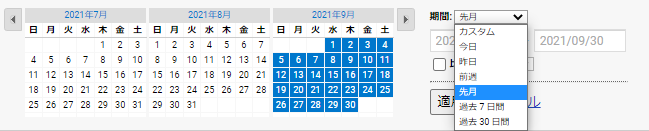
まず右上の期間の設定をしましょう。
ここでは以下のような単位で確認する期間を設定できます。
ー今日
ー昨日
ー前週
ー先月
ー過去7日間
ー過去30日間
下記のように、[比較]にチェックを入れて期間を選択してください。
ここでは、一定期間ごとに比較することが可能です。
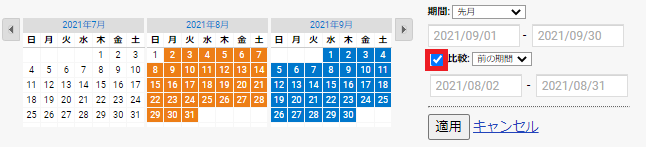
この状態で[適用]をクリックすると、指定した期間のユーザーの動向を比較できます。
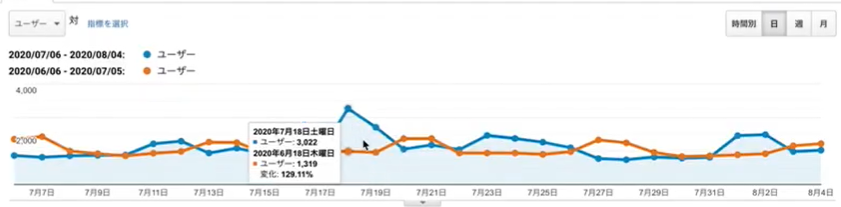
これによりその期間の『変化率』を確認できます。
例えば何かSEO対策の一環として施策・改善を行った前後の数値を見ることで、その施策・改善の効果があったかどうかを確認できます。
このように、『ユーザー』の『概要』部分はホームページの全体的な成績表のようなものと捉えておけば問題ありません。
また、 『ユーザー』の [モバイル]部分の数値も押さえておくと、どのモバイルやデスクトップ、タブレット等のデバイスからユーザーが訪問しているのか表示されます。
それぞれのセッション数、直帰率も分かるので今後のアクセスを改善するのに役に立つでしょう。
3.集客

『集客』で見るべき箇所は、『すべてのトラフィック』の中にある『参照/メディア』という部分です。
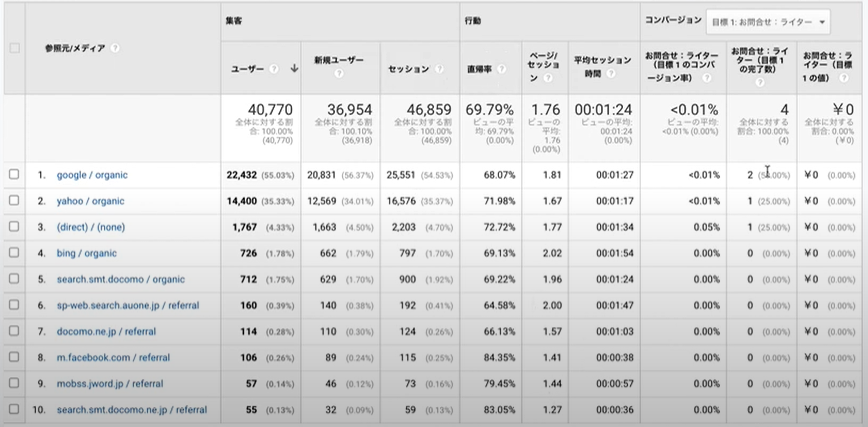
ここではどのブラウザやURLから、対象ページへ訪問しているのかが分かります。
もしGoogle広告を設定している場合は『CPC』などと書かれていいます。
この項目は、もしも有料バナーや広告などを利用している場合、本当に集客に役立っているのかを確認できます。
4.行動

『行動』では、『行動フロー』を確認しましょう。
ここを確認することで、ホームページに訪れたユーザーがどこのページからどこのページへ向かっているのかわかるようになります。
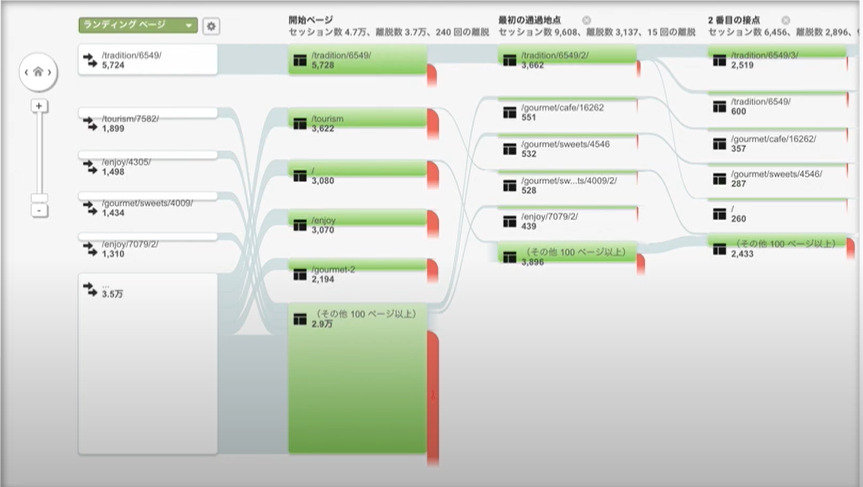
下記のように赤くなっているところへカーソルを持っていくと、どこでユーザーが離脱してしまっているのかもわかるようになります。
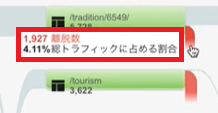
行動フローを確認することで分かることは次のとおりです。
<行動フローから分かること>
・どこの情報をみると、次にどんな情報が欲しくなるのか分かるようになる
・ どこのページでユーザーが離脱しているのか分かる
→→→ ホームページを改善させるポイントが分かる!
このように行動フローのページを見れば、どこを改善させればユーザーがホームページの中で長く留まるようになるのかを『視覚的』に分かるようになります。
また、ページ毎にユーザーがどのページをどれだけの時間見ているのかもわかります。
場所は『行動』の『サイト コンテンツ』の中にある『すべてのページ』をクリックすることで下記のようなページで確認できます。
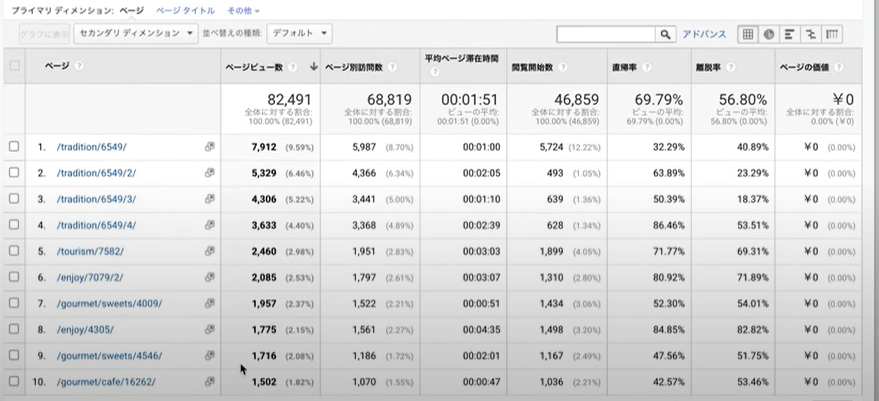
改善のコツ
すべてのページを一つ一つ改善していくことが理想的ですが、現実的には難しいです。
最初のうちは上から10ページ分くらいを真剣に取り掛かり、その後は少しずつ直していった方がよいです。
4.コンバージョン

『コンバージョン』では、一定期間でどれだけ目標を達成できたのかが分かります。
見るべき場所は『目標』の中にある『概要』部分です。
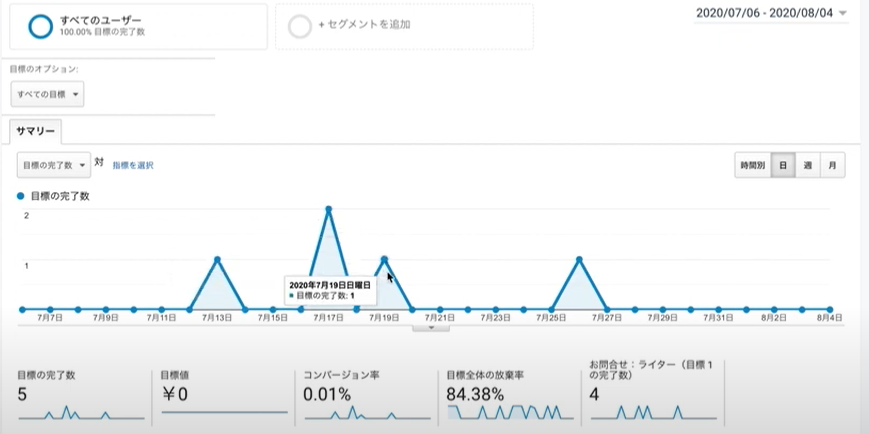
例えば、このサイトの場合では「ライターさんの募集を目標として設定」しており、現在「4名」の方から問い合わせが来ていることが分かります。
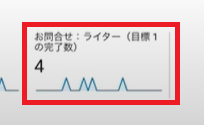
次にコンバージョンの『目標達成プロセス』を確認しましょう。
コンバージョンを利用する場合、当然ながら募集ページが存在しまします。
募集ページからどれだけ問い合わせがあったか確認できます。
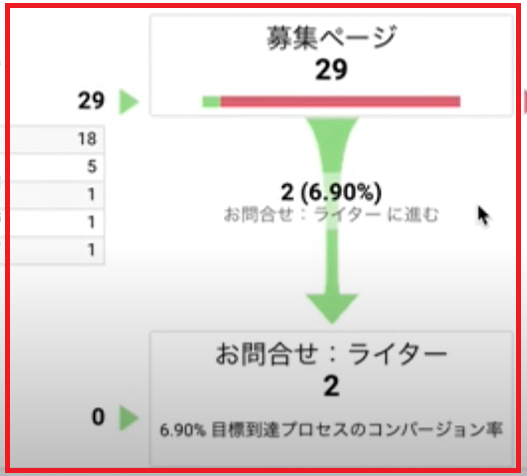
コンバージョンは、あらかじめ設定が必要です。
経営者であるあなたがご自身でこの設定を行う必要はありません。
設定は我々のような専門家だったり社内のIT部門に任せて、数値確認はご自身でも行うといいでしょう。
無料web診断で売上・集客アップを目指しましょう
web診断 リニューアル相談 新規サイト 広告相談 戦略相談
web集客・マーケティング・売上アップに悩んでいたら、わたたちマーケティングのプロに相談してください。
サイト診断や悩み相談、売上・集客アップの提案を行います。
☑️ web運用を任せて本業に専念したい。
☑️ 他社からの乗り換えを検討している。
☑️ webマーケティング会社がどんなメリットがあるか知りたい。
☑️ 今より売上・集客を増やしたい。
まとめ
今回はGoogleアナリティクスの5つの項目『リアルタイム』・『ユーザー』・『集客』・『行動』・『コンバージョン』の特に重要な部分に絞ってお伝えしました。
『リアルタイム』はその名の通り、まさに今何人の人が何を見ているのかリアルタイムに確認するためのものです。
テレビへ露出した時などの効果を確認できます。
『ユーザー』はある一定期間のアクセス数を比較できるホームページの成績表のようなものです。
『集客』はどこのブラウザやURLからユーザーが訪問しているのか分かります。
もし、Google等の広告を利用した際に、きちんとその広告からアクセスが多く来ているのであれば成功しているといえます。
その判断が 『集客』 箇所を見ることで可能です。
『行動』はホームページに訪問したユーザーが次にどこへ向かって、どこで離脱しているのか分かります。
できるだけ離脱させないように工夫するにはどこで離脱しているのかわからないと改善できませんよね。
その点、行動は非常に大事なチェック項目と言えます。
『コンバージョン』は自分の会社が設定した目標をどれだけ達成できているのか確認できます。
設定が必要なので、社内にいるIT担当の方か、ウェブマーケティングに精通した業者にお願いしましょう。
どれも深く説明をしてはいませんが、経営者が理解しておくべきことを網羅したつもりです。
仮説や検証など細かいことは担当者やパートナーへお願いすれば済むことです。
経営者に大事なのは、 検証結果の数値を確認することや、今後の戦略をどうしていくのかを判断することです。
そのためにGoogleアナリティクスは役に立つツールです。






![【無料】売上・集客アップ相談はこちらから[先着3社限定]](https://www.geodesign.in/contents/wp-content/uploads/side_free_consultation_bnr.jpg)